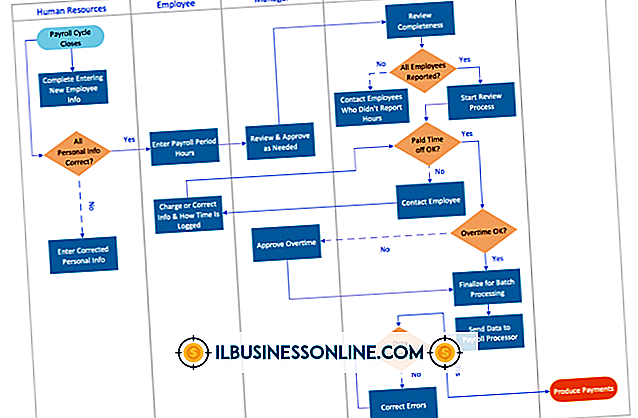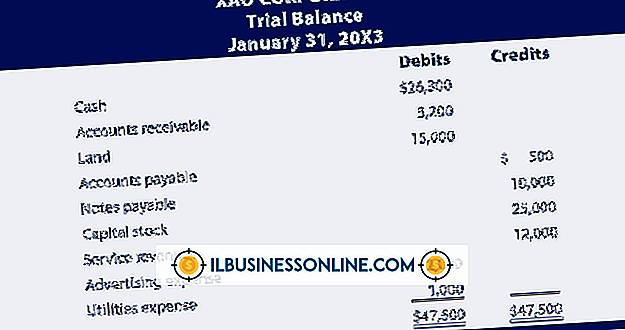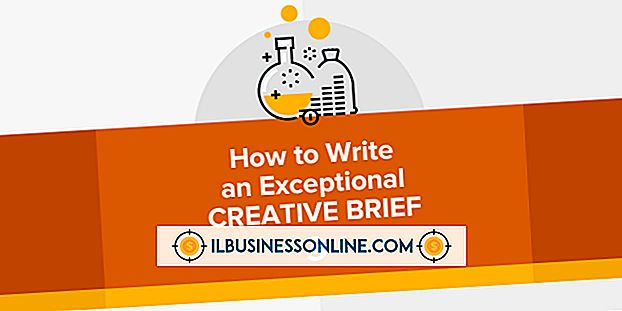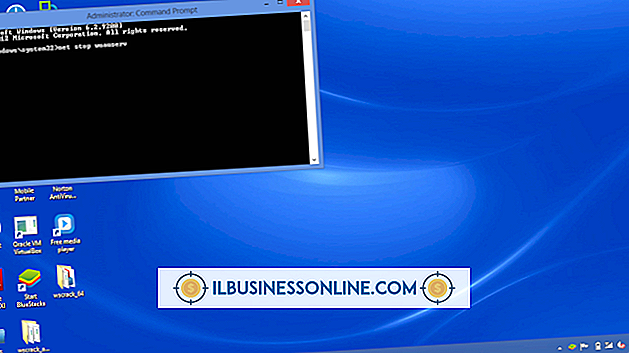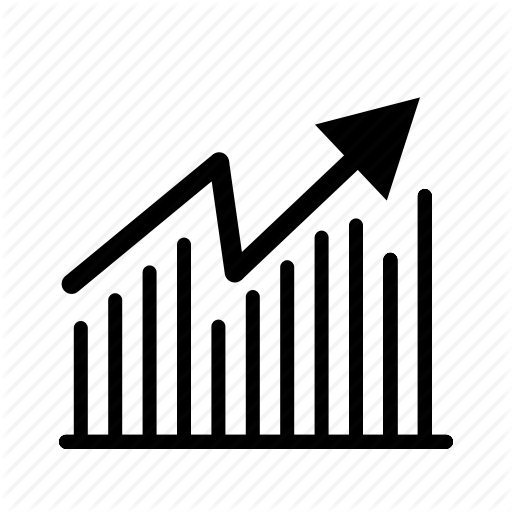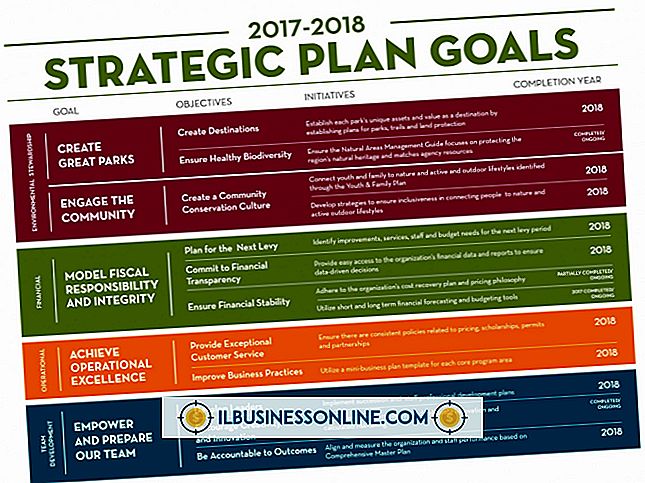Cara Menghilangkan Kotak Centang di Akses

Ketika Anda menempatkan bidang apa pun pada formulir di Microsoft Access, seperti bidang kotak centang, Anda bisa mengubah propertinya seperti tinggi, lebar, dan posisi di layar; Anda juga dapat menetapkan tindakan ke acara seperti "saat klik" dan "setelah pembaruan." Properti Diaktifkan dari kotak centang menentukan apakah kotak centang aktif. Jika Diaktifkan diatur ke Ya, pengguna dapat mengklik untuk mencentang atau menghapus centang pada kotak. Jika Diaktifkan diatur ke Tidak, kotak berwarna abu-abu dan pengguna hanya dapat melihat apakah dicentang.
1.
Luncurkan Akses dan buka basis data Anda.
2.
Pilih "Buat" dan kemudian "Desain Bentuk." Klik dua kali formulir dari panel Navigasi untuk mengeditnya.
3.
Klik ikon "Kotak Centang" pada pita Desain dan klik formulir Anda untuk menambahkan kotak centang; Atau, klik kanan kotak centang yang sudah ada di formulir Anda dan pilih "Properti ..." Temukan jendela "Lembar Properti" yang muncul untuk bidang.
4.
Klik tab "Data" pada jendela Lembar Properti untuk kotak centang. Klik nilai untuk properti yang Diaktifkan dan pilih "Tidak" untuk menghapus kotak centang.
5.
Tutup formulir dan pilih "Ya" untuk menyimpan perubahan Anda.
Tip
- Saat Anda menempatkan kotak centang pada formulir, bidang label dan bidang data ditempatkan bersamanya. Pastikan Anda memilih bidang data untuk melihat properti Diaktifkan.